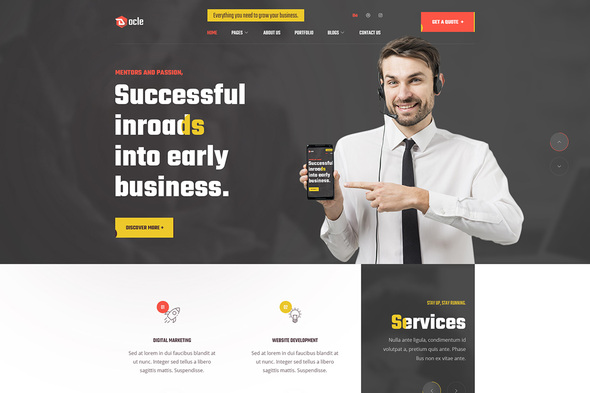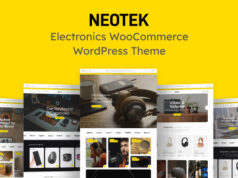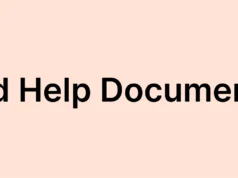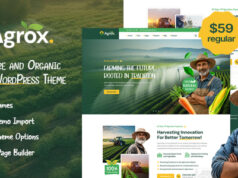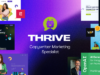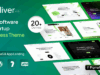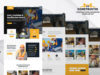Version 1.0.0 – WordPress 5.x getestet
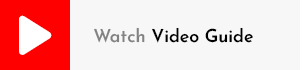
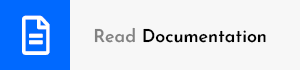
Docle – Template-Kit für digitale Agenturdienste
Das Docle Digital Agency Services Template Kit ist ein Elementor Template Kit zum schnellen und einfachen Erstellen von Websites für Ihr Unternehmen mit dem Elementor Page Builder-Plug-in für WordPress. Dieses Kit wurde für die Verwendung mit dem kostenlosen Hello Elementor-Template optimiert, kann aber mit den meisten Themes verwendet werden, die Elementor unterstützen.
Mit dem beliebten Elementor Page Builder für WordPress können Sie Ihre Inhalte und Ihr Layout in einem visuellen Drag-and-Drop-Builder effizienter steuern. Unser benutzerdefiniertes Addon bietet zusätzliche Funktionen und Elemente zum Erstellen dynamischer Schieberegler und Registerkarten mit beliebigen Vorlagen. Das Ändern eines beliebigen Front-End-Stils ist für jeden ohne vorherige Programmierkenntnisse einfach und problemlos.
Erforderliche Plugins:
- Kostenlose Plugins verwenden (Elementor Pro ist nicht erforderlich)
- Elementor – Kopfzeile, Fußzeile und Blöcke
- Themesflat-Addons für Elementor
- MetForm
Hauptmerkmale des Kits:
- Demo-Import mit einem Klick
- 02 Homepage-Versionen.
- Einzigartiger und moderner Stil.
- Klares und sauberes Layout
- Kostenlose Updates
- 24/7 Kundensupport
- Cross-Browser-kompatibel
- Eingebaute Kopfzeile Fußzeile
- Post-Widget
- Carousel Slide Box (Schieberegler mit allem erstellen)
- Responsive und Retina Ready
- Kompatibel mit den meisten WordPress-Themes
- Für Suchmaschinen optimiert
Wie installiert man:
- Installieren Sie das Plugin von Plugins > Neu hinzufügen indem Sie nach Template Kit Import suchen. Wenn Sie FTP verwenden, um Plugins zu installieren, können Sie es von herunterladen
- Sobald das Plugin aktiviert ist, gehen Sie zu Extras > Vorlagen-Kit
- Klicke auf Laden Sie die ZIP-Datei des Vorlagenkits hoch um zu Ihrer ZIP-Datei zu navigieren und sie zu importieren.
- Ihre Vorlagen-Kit-Vorschau wird angezeigt. Klicken Sie auf Installiertes Kit anzeigen:
- Wenn für Ihr Kit zusätzliche kostenlose Plugins erforderlich sind, wird ein orangefarbenes Banner angezeigt. Klicken Anforderungen installieren für Details.
- Ein Popup-Fenster wird angezeigt, das die Plugins auflistet, die Ihr Kit installiert oder aktiviert haben muss. Klicken Anforderungen installieren fortfahren.
- Jetzt können Sie mit dem Import Ihrer Vorlagen beginnen, indem Sie bei der gewünschten Vorlage auf die Schaltfläche Vorlage importieren klicken.
https://wordpress.org/plugins/template-kit-import
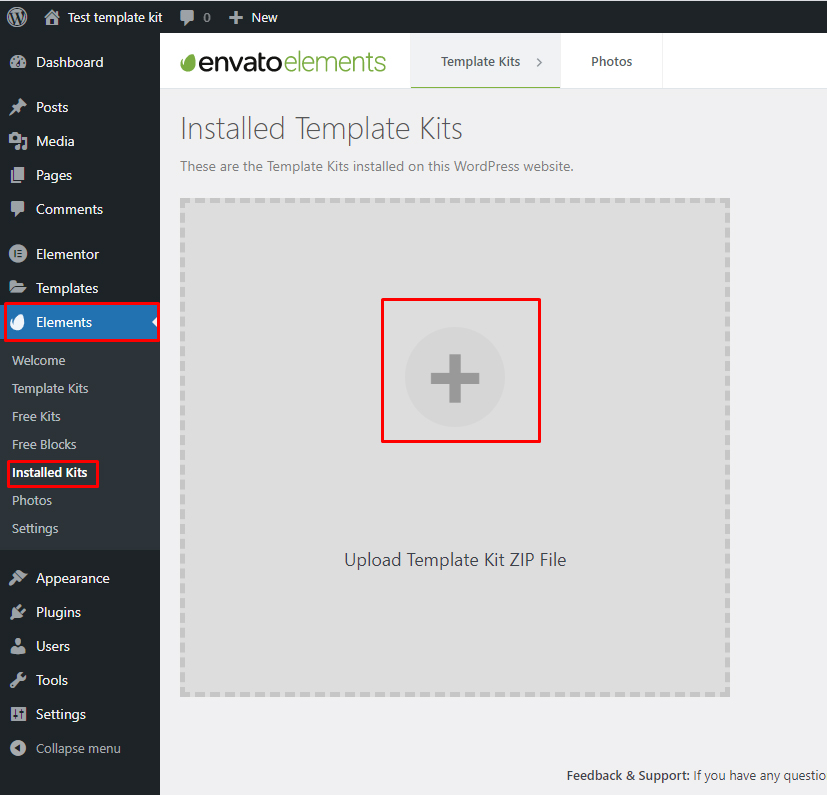
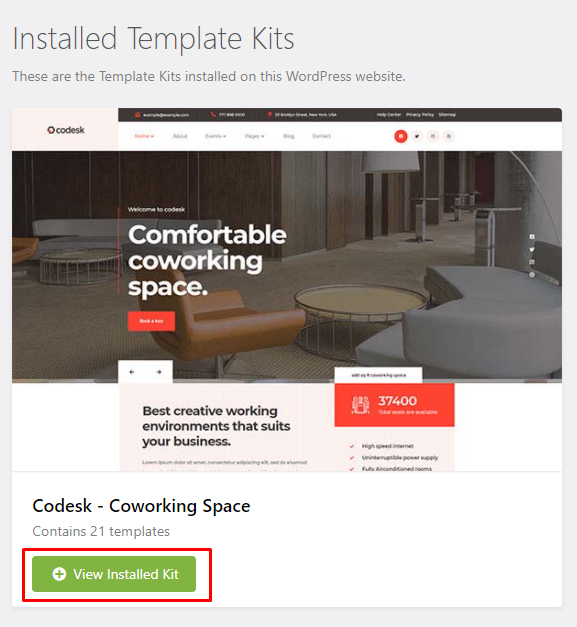
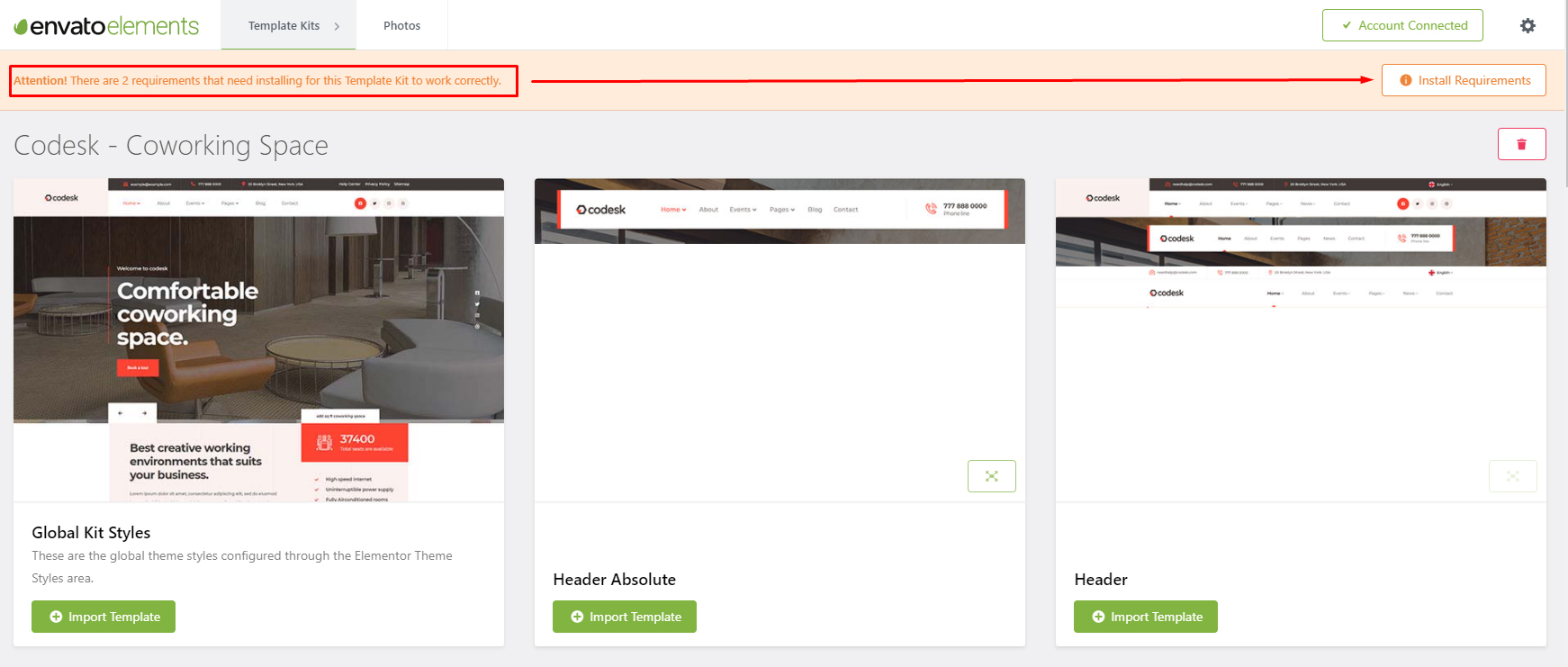
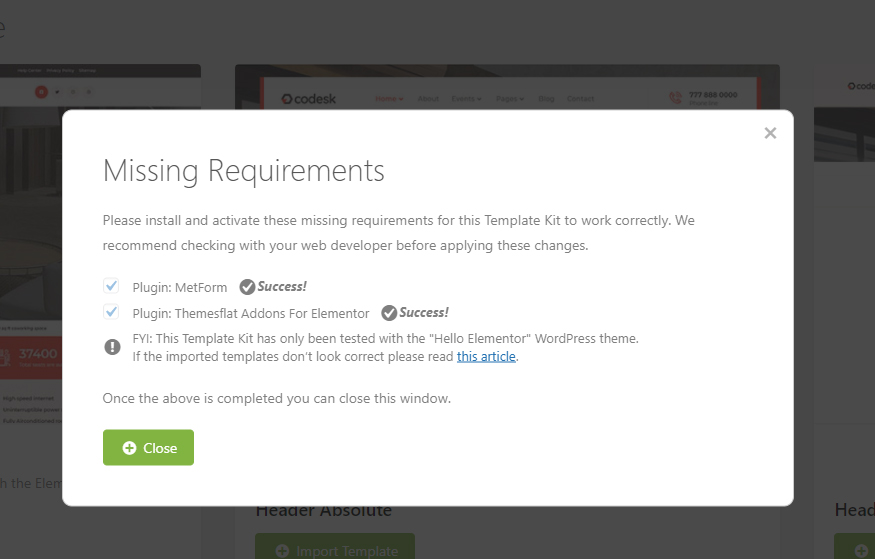
So importieren Sie Metforms und Inhaltsblöcke
- Importieren Sie die Metform-Blockvorlagen
- Importieren Sie die Seitenvorlage, auf der das Formular angezeigt wird, und klicken Sie mit der rechten Maustaste, um den Navigator zu aktivieren
- Suchen und wählen Sie das Metform-Widget aus und klicken Sie auf Formular bearbeiten. Wählen Sie Neu und dann Formular bearbeiten. Der Builder wird angezeigt
- Klicken Sie auf das graue Ordnersymbol „Vorlage hinzufügen“.
- Klicken Sie auf die Registerkarte „Meine Vorlagen“.
- Wählen Sie Ihre importierte Metform-Vorlage aus und klicken Sie dann auf „Einfügen“ (klicken Sie für die Seiteneinstellungen auf „Nein“).
- Nehmen Sie nach dem Laden der Vorlage alle gewünschten Anpassungen vor und klicken Sie auf „Aktualisieren und schließen“. Das Formular wird in der Vorlage angezeigt
- Klicken Sie auf Aktualisieren
So richten Sie Folien und Registerkarten ein
- .Importieren Sie den Folien-/Registerkartenblock. Sie können mehr als einmal importieren und Kopien unter Vorlagen > Gespeicherte Vorlagen zum Anpassen finden.
- Importieren Sie die Vorlage, in der die Folien/Registerkarten angezeigt werden.
- Klicken Sie mit der rechten Maustaste auf die Seite, um den Navigator zu öffnen und das Karussell- oder Registerkarten-Widget zu suchen
- Wählen Sie die Folien- oder Registerkartenvorlage aus den Dropdowns auf der allgemeinen Registerkarte der Elementoptionen aus.
Richten Sie globale Kopf- und Fußzeilen im Header Footer & Blocks-Plugin ein
- Importieren Sie die Kopf- und Fußzeilenvorlage
- Gehen Sie zu Darstellung > Kopfzeile Fußzeile und klicken Sie auf die Schaltfläche Neu hinzufügen
- Geben Sie ihm einen Titel und wählen Sie „Header“, „Display on Whole Site“ und klicken Sie auf „Publish“.
- Klicken Sie auf Mit Elementor bearbeiten
- Klicken Sie auf das graue Ordnersymbol, um auf die Registerkarte „Meine Vorlagen“ zuzugreifen, und wählen Sie die zu importierende und zu aktualisierende Kopfzeilenvorlage aus.
- Wiederholen Sie dies für die Fußzeile
Dieses Template Kit verwendet Demobilder von Envato Elements. Sie müssen diese Bilder von Envato Elements lizenzieren, um sie auf Ihrer Website zu verwenden, oder Sie können sie durch Ihre eigenen ersetzen.
- https://elements.envato.com/image-KB8AUBK
- https://elements.envato.com/image-6VNWDUQ
- https://elements.envato.com/image-P4ERG2Q
- https://elements.envato.com/image-BYRQE7T
- https://elements.envato.com/image-P5S8SQ6
- https://elements.envato.com/image-65QU92V
- https://elements.envato.com/image-M2RMVWV
- https://elements.envato.com/image-8610834
- https://elements.envato.com/image-8623011
- https://elements.envato.com/image-8B5GUUL
- https://elements.envato.com/image-29CUGFW
- https://elements.envato.com/image-UXX92C8
- https://elements.envato.com/image-FCMMJSS
- https://elements.envato.com/image-U6MWRKJ
- https://elements.envato.com/image-UAP7FZD
- https://elements.envato.com/image-6QFGRJG
- https://elements.envato.com/image-FCLJA7N
- https://elements.envato.com/image-4QRTVH9
- https://elements.envato.com/image-HBZ3SLA
- https://elements.envato.com/image-2VDVR29
- https://elements.envato.com/image-56H7A6Y
- https://elements.envato.com/image-KLYRRSA
- https://elements.envato.com/image-M2YBAGZ
- https://elements.envato.com/image-PKDLHGS
- https://elements.envato.com/image-P2LVBJQ
- https://elements.envato.com/image-924KX57
- https://elements.envato.com/image-7730205
- https://elements.envato.com/image-30FB230
Bewertung: 0
Verkäufe bisher: 2
Be the first to leave a review.